従業員の資格をまとめて登録、編集する
- 用户:
- 管理员/业务负责人
- 会员方案:
- 基本人事/劳务人才管理HR 策略
複数の従業員の資格は、スキルマップ画面からCSVファイルを使って、まとめて登録、編集できます。
資格の一括登録
1. スキルマップ画面で[一括操作] > [資格] > [従業員の資格を一括登録]を押す
マップの右上にある[一括操作]のドロップダウンリストから[資格]を選択し、 [従業員の資格を一括登録]を押すと[資格の一括登録(1/4)]画面が表示されます。
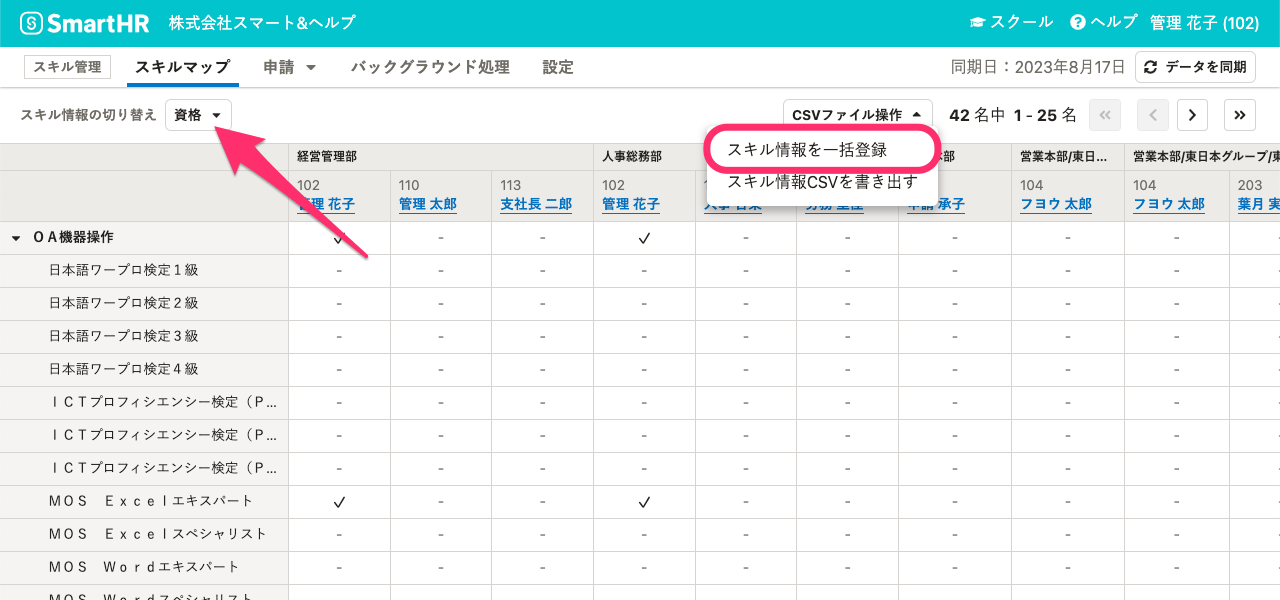 画像を表示する
画像を表示する
2. 資格の一括登録用CSVファイルをダウンロード
資格の一括登録(1/4)画面で、[ダウンロード]を押すと、資格の一括登録用CSVファイルがダウンロードされます。
3. CSVファイルに「社員番号」、「資格番号」、「資格コード」、「取得日」、「有効期限」、「点数」を入力
CSVファイルには、ヘッダーに [社員番号]、[コード]、[資格番号]、[取得日]、[有効期限]、[点数]と記入されています。 それぞれの列に、資格を登録したい従業員の社員番号、登録したい資格のコード、資格番号、資格の取得日、有効期限、点数を入力してください。
資格コードは、資格のマスターデータ設定画面で確認してください。
資格番号は、管理対象が「合格」で、資格番号の登録を「必須」と設定した資格の場合は必ず入力してください。資格番号の登録を「任意」と設定した資格の場合は、入力は任意です。一部の記号/ \ . , ' " [ ]は使用できません。管理対象が「点数」の資格の場合は資格番号は入力できません。
有効期限は、資格マスターで「必要」と設定した資格の場合のみ入力してください。
点数は、管理対象が「点数」と設定されている資格の場合のみ入力してください。点数の資格は、試験の点数を管理する資格です。
CSVファイルでは、同一の従業員の異なる複数の資格、複数の従業員の資格を一度に入力できます。 ただし、一括登録用CSVファイルはヘッダーを除いて1,000行までしか入力できません。1,000行を超える場合は、複数のファイルに分割してください。
4. 資格の一括登録用CSVファイルを取り込む
編集したCSVファイルをアップロードします。
資格の一括登録(1/4)画面で[ファイルを選択]を押して、編集済みの一括登録用CSVファイルを選択すると、画面にファイル名が表示されます。
[次へ]を押すと、CSVファイルの取り込みのバックグラウンド処理を受け付け、[資格の一括登録(2/4)]画面が表示されます。
5. 証明書の写しのファイル名を変更する
対象の従業員と資格を判別できるように、証明書の写しとして登録するファイルのファイル名を変更します。 画像ファイル(JPEG形式またはPNG形式)もしくはPDFファイルを添付できます。
証明書の写しのファイル名を[登録する資格一覧]の[ファイル名]に表示されているものに変更します。 [ファイル名]の右隣にあるコピーボタンを押すとファイル名をコピーできます。
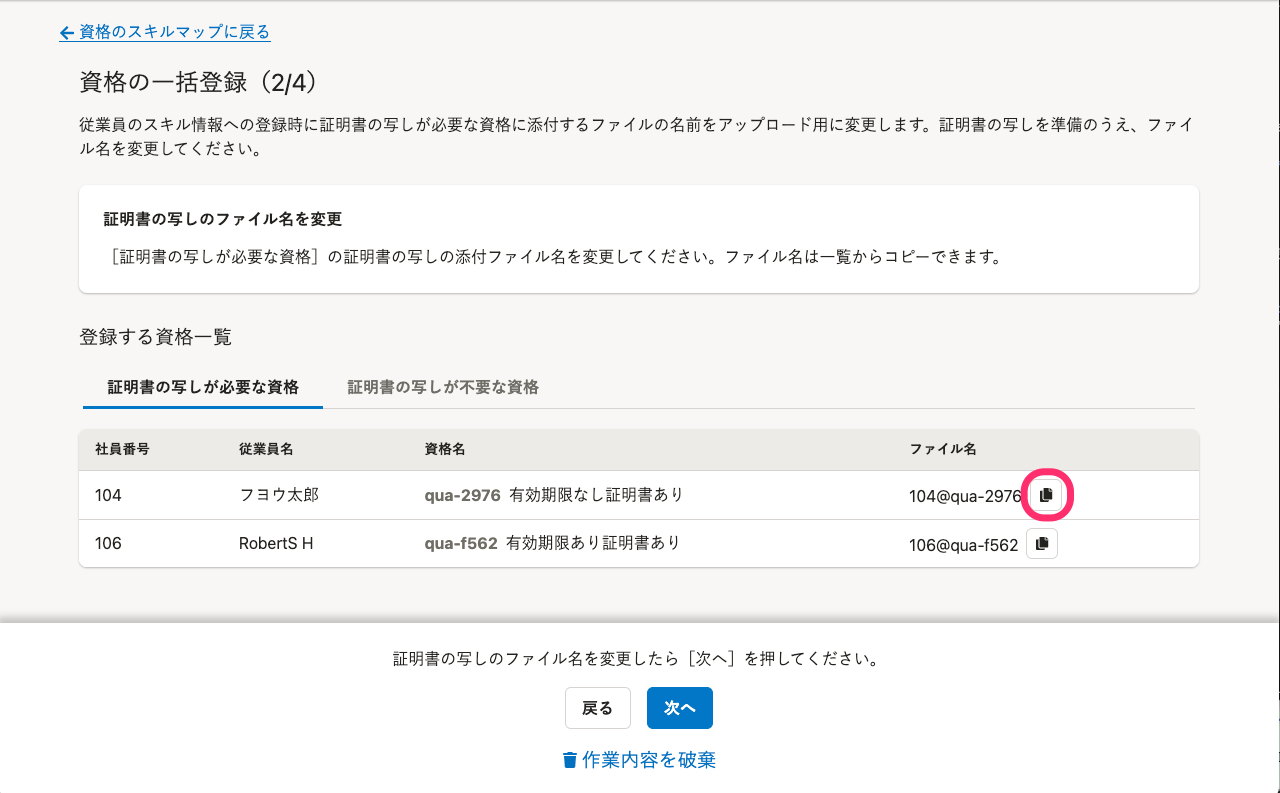 画像を表示する
画像を表示する
資格の一括登録(2/4)画面の下にある[次へ]を押すと、[資格の一括登録(3/4)]画面が表示されます。
6. 証明書の写しをアップロードする
資格の一括登録(3/4)画面で[ファイルを選択]を押して、証明書の写しのファイルを選択します。 一括登録に必要なファイルの[登録判定]のステータスがすべて[登録可]になったら、画面下の[次へ]を押すと[資格の一括登録(4/4)]画面が表示されます。
エラー「ファイル名の社員番号または、コードが正しくありません。証明書の写しのファイル名を確認してください。」が表示された場合
資格の一括登録(2/4)画面の[証明書の写し]が[必須]、もしくは[証明書の写し]が[任意]と表示されているファイル名以外の名前のファイルを追加すると、「ファイル名の社員番号または、コードが正しくありません。証明書の写しのファイル名を確認してください。」というエラーメッセージが表示されます。
社員番号と資格コードの組み合わせが間違っていることが考えられます。前の画面に戻って、正しいファイル名を確認してください。
7. 従業員名、資格名、資格番号、取得日、有効期限、点数、証明書の写しを確認して、[一括登録]を押す
資格の一括登録(4/4)画面の[登録する資格一覧]で、CSVに入力した内容、証明書の写しとして添付したファイルが追加されているかを確認します。
CSVファイルの入力内容が間違っていた場合は、画面下の[作業内容を破棄]を押して、最初からやり直してください。
資格の一括編集
一括登録と同じ手順で、登録済みの資格を更新できます。
証明書の写しが必須な資格は、「資格番号」、「取得日」、「有効期限」、「点数」のみの一括更新はできません。証明書の写しの追加の工程も必要です。証明書の写しが必須な資格の「取得日」、「有効期限」、「点数」だけを更新したい場合は、スキル情報詳細画面から編集してください。
